Outlook 2016: Cum să creați și să utilizați o semnătură

Adăugarea unei semnături în versiunea desktop a Outlook nu s-a schimbat prea mult în ultimele versiuni. Dar, dacă sunteți nou la Outlook 2016, iată cum s-a procedat.
Vă puteți personaliza e-mailurile cu o semnăturăcare furnizează informații esențiale de contact pe care beneficiarii le pot utiliza pentru a interacționa cu dvs. Gândiți-vă la aceasta ca la o modalitate de atașare a unei cărți de vizită la fiecare mesaj sau răspuns nou pe care îl trimiteți. Puteți avea, de asemenea, mai multe semnături pentru diferite conturi. Folosind Outlook în Office 2016 sau Office 365, vă vom arăta cum să configurați unul.
Tipuri de informații care trebuie incluse în semnătura dvs.
- Social media handle, adică Twitter, Facebook, Instagram
- Link către site-ul sau blogul dvs.
- Număr de telefon sau adresă de e-mail alternativă
Creați o semnătură în Outlook 2016
Mai întâi, lansați Outlook 2016, apoi selectați Fișier> Opțiuni.
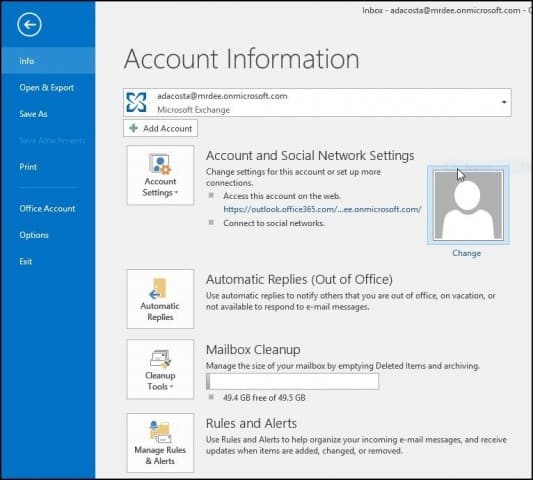
Apoi selectați tasta Poștă fila și apoi Semnături.
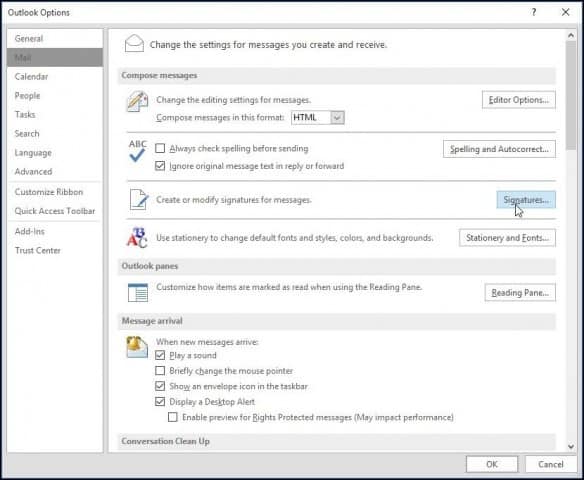
Selectați Nou și introduceți un nume pentru semnătura pe care o creați.
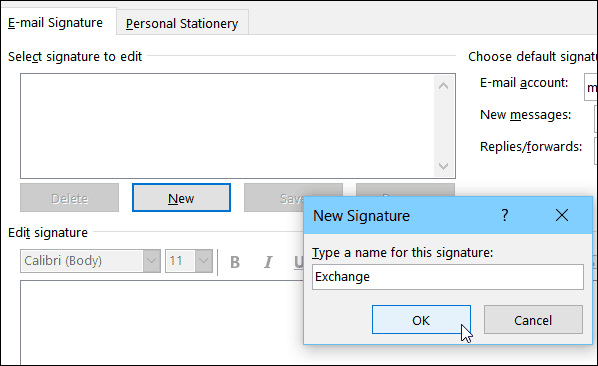
Introduceți informațiile pe care doriți să le includeți cu semnătura dvs. de e-mail. Există o mulțime de opțiuni de formatare acolo, adică adăugarea de link-uri, schimbarea fonturilor, adăugarea unei imagini.
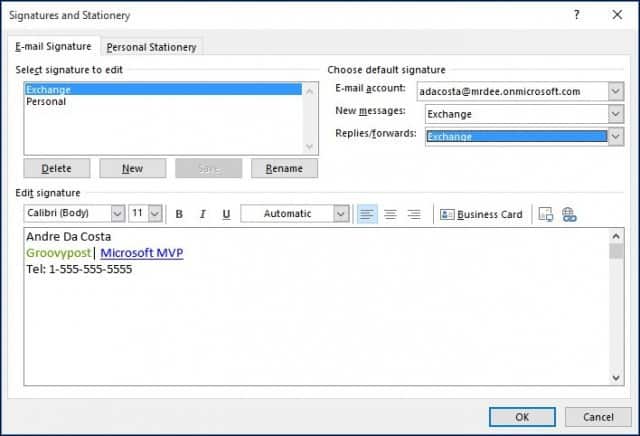
De fiecare dată când compuneți un e-mail sau un răspuns nou, acesta vă va adăuga automat semnătura.
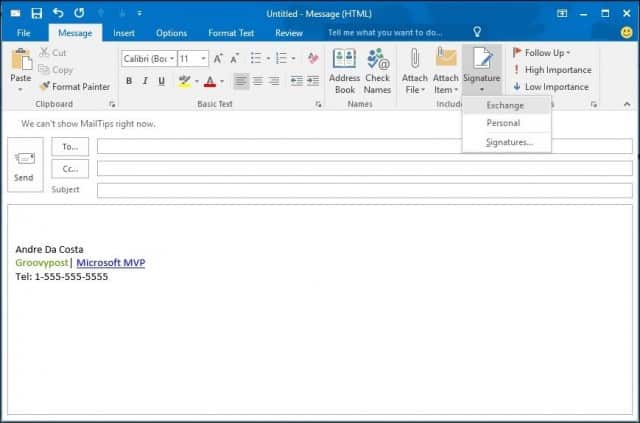
De asemenea, vă puteți alege semnătura din mers în funcție de persoana pe care o trimiteți prin e-mail. Doar selectați fila Mesaj, apoi faceți clic pe Semnătură din Includeți grupul.
Procesul nu s-a schimbat prea mult prin intermediuldiferite iterații ale Outlook în ultimii ani. Dar, dacă sunteți nou în Outlook 2016, acum veți ști cum să creați o semnătură de calitate, care are o importanță deosebită în afaceri.
Dacă rulați o versiune mai veche de Outlook, consultați unul dintre tutorialele noastre de mai jos pentru a adăuga o semnătură la versiunea dvs.
- Adăugați o semnătură în Outlook 2013
- Adăugați o semnătură în Outlook 2010
Sau dacă utilizați versiunea web, iată cum să creați o semnătură în Outlook.com (și da, există prea multe versiuni de Outlook.)










Lasa un comentariu